Podręcznik użytkownika iPhone’a
- Witaj
-
- Obsługiwane modele
- iPhone 8
- iPhone 8 Plus
- iPhone X
- iPhone XR
- iPhone XS
- iPhone XS Max
- iPhone 11
- iPhone 11 Pro
- iPhone 11 Pro Max
- iPhone SE (2. generacji)
- iPhone 12 mini
- iPhone 12
- iPhone 12 Pro
- iPhone 12 Pro Max
- iPhone 13 mini
- iPhone 13
- iPhone 13 Pro
- iPhone 13 Pro Max
- iPhone SE (3. generacji)
- iPhone 14
- iPhone 14 Plus
- iPhone 14 Pro
- iPhone 14 Pro Max
- Nowości w systemie iOS 16
-
- Włączanie i konfigurowanie iPhone’a
- Budzenie i odblokowywanie
- Konfigurowanie usługi sieci komórkowej
- Używanie dwóch kart SIM
- Łączenie z Internetem
- Znajdowanie ustawień
- Konfigurowanie kont poczty email, kontaktów i kalendarzy
- Znaczenie ikon na pasku statusu
- Pobieranie podręcznika użytkownika lub oznaczanie go zakładką
-
- Regulowanie głośności
- Wielozadaniowość przy użyciu obrazu w obrazie
- Uzyskiwanie dostępu do funkcji z zablokowanego ekranu
- Wyświetlanie aktywności w polu Dynamic Island
- Wykonywanie szybkich czynności
- Wyszukiwanie z ekranu początkowego lub zablokowanego ekranu
- Wysyłanie rzeczy przy użyciu funkcji AirDrop
- Robienie zrzutu lub nagrywanie ekranu
- Uzyskiwanie informacji o iPhonie
- Wyświetlanie lub zmiana ustawień danych sieci komórkowej
- Podróżowanie z iPhone’em
-
- Zmienianie dźwięków i wibracji
- Zmienianie tapety
- Zmienianie jasności i balansu kolorów
- Przedłużanie czasu, przez który ekran iPhone’a pozostaje włączony
- Powiększanie zawartości ekranu
- Zmienianie nazwy iPhone’a
- Zmienianie daty i czasu
- Zmienianie języka i regionu
- Korzystanie z centrum sterowania oraz dostosowywanie go
- Zmienianie lub blokowanie orientacji ekranu
-
- Kalkulator
-
-
- Podstawy używania aparatu
- Ustawianie aparatu
- Stosowanie stylów fotograficznych
- Robienie zdjęć Live Photo
- Robienie zdjęć w trybie Seria
- Robienie selfie
- Robienie zdjęć panoramicznych
- Robienie zdjęć i nagrywanie wideo w trybie makro
- Robienie zdjęć portretowych
- Robienie zdjęć w trybie nocnym
- Robienie zdjęć Apple ProRAW
- Zmienianie głośności migawki
- Zmienianie ustawień HDR
- Nagrywanie wideo
- Nagrywanie wideo ProRes
- Nagrywanie wideo w trybie filmowym
- Zmienianie ustawień nagrywania wideo
- Zachowywanie ustawień aparatu
- Zmienianie zaawansowanych ustawień aparatu
- Wyświetlanie, udostępnianie i drukowanie zdjęć
- Używanie funkcji Tekst na żywo
- Skanowanie kodu QR
-
- Kompas
-
- Konfigurowanie FaceTime
- Wykonywanie i odbieranie połączeń
- Tworzenie łącza FaceTime
- Robienie zdjęcia Live Photo
- Włączanie funkcji Podpisy na żywo podczas połączenia FaceTime
- Używanie innych aplikacji podczas połączenia
- Wykonywanie grupowego połączenia FaceTime
- Wyświetlanie uczestników jako siatki
- Wspólne oglądanie, słuchanie i granie przy użyciu SharePlay
- Udostępnianie ekranu
- Przekazywanie połączenia FaceTime na inne urządzenie
- Zmienianie ustawień wideo
- Zmienianie ustawień dźwięku
- Dodawanie efektów aparatu
- Opuszczanie połączenia lub przełączanie na Wiadomości
- Blokowanie wybranych dzwoniących
-
- Wprowadzenie do aplikacji Dom
- Konwertowanie na nową architekturę aplikacji Dom
- Konfigurowanie akcesoriów
- Sterowanie akcesoriami
- Sterowanie akcesoriami w domu za pomocą Siri
- Konfigurowanie HomePoda
- Zdalne sterowanie domem
- Tworzenie i używanie scen
- Tworzenie automatyzacji
- Konfigurowanie kamer
- Rozpoznawanie twarzy
- Otwieranie drzwi przy użyciu klucza do domu
- Konfigurowanie routera
- Zapraszanie innych do sterowania akcesoriami
- Dodawanie kolejnych domów
-
- Sprawdzanie wiadomości email
- Konfigurowanie powiadomień dotyczących wiadomości email
- Wyszukiwanie wiadomości email
- Organizowanie wiadomości email w skrzynkach pocztowych
- Zmiana ustawień wiadomości email
- Usuwanie i odzyskiwanie usuniętych wiadomości email
- Dodawanie widżetu Poczta do ekranu początkowego
- Drukowanie wiadomości email
-
- Wyświetlanie map
-
- Wyszukiwanie miejsc
- Znajdowanie pobliskich atrakcji, restauracji i usług
- Uzyskiwanie informacji o miejscach
- Oznaczanie miejsc
- Udostępnianie miejsc
- Ocenianie miejsc
- Zachowywanie ulubionych miejsc
- Poznawanie nowych miejsc przy użyciu przewodników
- Porządkowanie miejsc w swoich przewodnikach
- Uzyskiwanie informacji o ruchu drogowym i pogodzie
- Usuwanie ważnych miejsc
- Znajdowanie ustawień Map
-
- Uzyskiwanie trasy przy użyciu Siri, Map i widżetu Mapy
- Wybieranie innych opcji trasy
- Konfigurowanie tras dla pojazdów elektrycznych
- Uzyskiwanie trasy przejazdu samochodem
- Znajdowanie zaparkowanego samochodu
- Zgłaszanie zdarzeń drogowych
- Uzyskiwanie trasy przejazdu rowerem
- Uzyskiwanie trasy przejścia pieszo
- Uzyskiwanie trasy przejazdu transportem publicznym
- Usuwanie ostatnich tras
- Zamawianie przejazdów
-
- Konfigurowanie Wiadomości
- Wysyłanie wiadomości i odpowiadanie na nie
- Cofanie i edycja wiadomości
- Śledzenie wiadomości i rozmów
- Przesyłanie dalej i udostępnianie wiadomości
- Rozpoczynanie rozmowy grupowej
- Dodawanie zdjęć i wideo
- Wysyłanie i odbieranie zawartości
- Wspólne oglądanie, słuchanie i granie przy użyciu funkcji SharePlay
- Współpraca nad projektami
- Animowanie wiadomości
- Używanie aplikacji obsługujących iMessage
- Używanie Memoji
- Wysyłanie nagranych wiadomości audio
- Wysyłanie efektu Digital Touch
- Wysyłanie, odbieranie i proszenie o płatności przy użyciu Apple Cash
- Zmienianie powiadomień
- Blokowanie, filtrowanie i zgłaszanie wiadomości
- Usuwanie wiadomości
- Odzyskiwanie usuniętych wiadomości
-
- Pobieranie muzyki
- Wyświetlanie albumów, playlist i innych rzeczy
- Odtwarzanie muzyki
- Dodawanie muzyki do kolejki
- Słuchanie stacji radiowych
-
- Subskrybowanie Apple Music
- Słuchanie muzyki w formacie Lossless
- Słuchanie muzyki w formacie Dolby Atmos
- Funkcja Apple Music Sing
- Znajdowanie nowej muzyki
- Dodawanie muzyki i słuchanie jej poza siecią
- Uzyskiwanie spersonalizowanych rekomendacji
- Słuchanie stacji radiowych
- Wyszukiwanie muzyki
- Tworzenie playlist
- Sprawdzanie, czego słuchają znajomi
- Używanie Siri do odtwarzania muzyki
- Słuchanie muzyki jako subskrybent Apple Music Voice
- Zmienianie brzmienia muzyki
-
- Pierwsze kroki w aplikacji Notatki
- Dodawanie lub usuwanie kont
- Tworzenie i formatowanie notatek
- Rysowanie lub pisanie
- Skanowanie tekstu i dokumentów
- Dodawanie zdjęć, wideo i innych rzeczy
- Tworzenie szybkich notatek
- Wyszukiwanie notatek
- Porządkowanie w folderach
- Porządkowanie przy użyciu tagów
- Używanie folderów inteligentnych
- Udostępnianie i współpraca
- Blokowanie notatek
- Zmienianie ustawień aplikacji Notatki
-
- Wykonywanie połączenia
- Odbieranie lub odrzucanie połączeń przychodzących
- Opcje dostępne w czasie trwania połączenia
- Konfigurowanie poczty głosowej
- Sprawdzanie poczty głosowej
- Zmienianie powitania i ustawień poczty głosowej
- Wybieranie dzwonków i wibracji
- Wykonywanie połączeń przez Wi‑Fi
- Konfigurowanie przekazywania połączeń i połączeń oczekujących
- Unikanie niechcianych połączeń
-
- Wyświetlanie zdjęć
- Odtwarzanie wideo i pokazów slajdów
- Usuwanie lub ukrywanie zdjęć i wideo
- Edytowanie zdjęć i wideo
- Przycinanie długości wideo i korygowanie zwolnionego tempa
- Edycja wideo w trybie filmowym
- Edycja zdjęć Live Photo
- Edycja zdjęć portretowych
- Używanie albumów ze zdjęciami
- Edycja i porządkowanie albumów
- Filtrowanie i sortowanie zdjęć i wideo w albumach
- Powielanie i kopiowanie zdjęć i wideo
- Znajdowanie i usuwanie powielonych zdjęć i wideo
- Wyszukiwanie zdjęć
- Znajdowanie i identyfikowanie osób w aplikacji Zdjęcia
- Przeglądanie zdjęć według miejsc
- Udostępnianie zdjęć i wideo
- Udostępnianie długich klipów wideo
- Wyświetlanie udostępnionych Ci zdjęć i wideo
- Używanie funkcji Tekst na żywo do interakcji z zawartością zdjęcia lub wideo
- Używanie wyszukiwania wizualnego do identyfikowania obiektów na zdjęciach
- Wyodrębnianie obiektu z tła zdjęcia
- Oglądanie wspomnień
- Personalizowanie wspomnień
- Zarządzanie wspomnieniami i polecanymi zdjęciami
- Importowanie zdjęć i wideo
- Drukowanie zdjęć
-
- Przeglądanie Internetu
- Dostosowywanie ustawień Safari
- Zmienianie układu
- Wyszukiwanie witryn
- Oznaczanie witryn jako ulubionych
- Zachowywanie stron na liście Czytelnia
- Znajdowanie udostępnionych Ci łączy
- Dodawanie oznaczeń do strony www i zachowywanie jej jako pliku PDF
- Automatyczne wypełnianie formularzy
- Pobieranie rozszerzeń
- Ukrywanie reklam i innych elementów stron rozpraszających uwagę
- Wymazywanie pamięci podręcznej
- Skróty
- Porady
-
- Przechowywanie kart w aplikacji Portfel
- Konfigurowanie Apple Pay
- Używanie Apple Pay do dokonywania płatności zbliżeniowych
- Używanie Apple Pay w aplikacjach, wycinkach aplikacji i w Safari
- Używanie karty Apple Cash
- Używanie karty Apple Card
- Używanie konta Savings
- Zarządzanie kartami płatniczymi i transakcjami
- Płacenie w środkach transportu publicznego
- Używanie kluczy cyfrowych
- Używanie prawa jazdy lub stanowego dokumentu tożsamości
- Używanie legitymacji studenckich
- Karta konta Apple
- Dodawanie i używanie kart
- Zarządzanie kartami
- Używanie kart szczepień przeciw COVID‑19
-
- Konfigurowanie chmury rodzinnej
- Dodawanie członków Chmury rodzinnej
- Usuwanie członków Chmury rodzinnej
- Udostępnianie subskrypcji
- Udostępnianie zakupów
- Udostępnianie położenia rodzinie i lokalizowanie zgubionych urządzeń
- Konfigurowanie karty Apple Cash w rodzinie oraz Apple Card w rodzinie
- Konfigurowanie nadzoru rodzicielskiego
- Konfigurowanie urządzenia dziecka
-
- Udostępnianie połączenia z Internetem
- Umożliwianie połączeń telefonicznych na iPadzie, iPodzie touch oraz Macu
- Używanie iPhone’a jako kamery internetowej
- Przekazywanie zadań między urządzeniami
- Bezprzewodowe strumieniowanie wideo, zdjęć i dźwięku do Maca
- Wycinanie, kopiowanie i wklejanie między iPhone’em i innymi urządzeniami
- Podłączanie iPhone’a do komputera przy użyciu przewodu
-
- Przesyłanie plików między urządzeniami
- Przesyłanie plików przez email, wiadomości lub AirDrop
- Automatyczne uaktualnianie plików przy użyciu iCloud
- Przesyłanie plików przy użyciu zewnętrznego urządzenia pamięci masowej
- Używanie serwera plików do przesłania plików między iPhone’em a komputerem
- Udostępnianie plików przy użyciu usługi przechowywania w chmurze
- Synchronizowanie lub przesyłanie plików przy użyciu Findera lub iTunes
-
- CarPlay — wprowadzenie
- Łączenie z CarPlay
- Używanie Siri
- Używanie narzędzi pojazdu
- Uzyskiwanie wskazówek „krok po kroku”
- Zgłaszanie zdarzeń drogowych
- Zmienianie widoku mapy
- Wykonywanie połączeń telefonicznych
- Odtwarzanie muzyki
- Wyświetlanie kalendarza
- Wysyłanie i odbieranie wiadomości tekstowych
- Ogłaszanie przychodzących wiadomości tekstowych
- Odtwarzanie podcastów
- Odtwarzanie książek audio
- Słuchanie wiadomości Apple News
- Sterowanie domem
- Używanie innych aplikacji z CarPlay
- Zmienianie ułożenia ikon na ekranie początkowym CarPlay
- Zmienianie ustawień CarPlay
-
- Pierwsze kroki z funkcjami dostępności
-
-
- Włączanie VoiceOver i ćwiczenie gestów
- Zmienianie ustawień VoiceOver
- Nauka gestów VoiceOver
- Obsługa iPhone’a przy włączonej funkcji VoiceOver
- Sterowanie funkcją VoiceOver przy użyciu pokrętła
- Korzystanie z klawiatury ekranowej
- Pisanie palcem
- Używanie VoiceOver za pomocą klawiatury zewnętrznej Apple
- Korzystanie z monitora brajlowskiego
- Pisanie brajlem na ekranie
- Dostosowywanie gestów i skrótów klawiszowych
- Używanie VoiceOver z urządzeniem wskazującym
- Eksplorowanie obrazków i wideo przy użyciu VoiceOver
- Korzystanie z funkcji VoiceOver w aplikacjach
- Zoom (powiększanie zawartości ekranu)
- Ekran i wielkość tekstu
- Ruch
- Zawartość mówiona
- Audiodeskrypcja
-
-
- Używanie wbudowanych funkcji dotyczących prywatności i ochrony
- Dbaj o bezpieczeństwo swojego Apple ID
-
- Logowanie się przy użyciu kluczy
- Logowanie się, używając konta Apple
- Automatyczne wypełnianie silnych haseł
- Zmienianie słabych lub zagrożonych haseł
- Wyświetlanie haseł i informacji powiązanych z nimi
- Bezpieczne udostępnianie kluczy i haseł przy użyciu AirDrop
- Zapewnianie dostępu do kluczy i haseł na wszystkich swoich urządzeniach
- Automatyczne wypełnianie kodów weryfikacyjnych
- Automatyczne wypełnianie kodów odebranych w wiadomościach SMS
- Zmniejszanie liczby weryfikacji CAPTCHA podczas logowania na iPhonie
- Zarządzanie uwierzytelnianiem dwupoziomowym Apple ID
- Używanie kluczy bezpieczeństwa
-
- Zarządzanie udostępnianiem informacji przy użyciu funkcji Kontrola bezpieczeństwa
- Kontrolowanie uprawnień aplikacji do śledzenia
- Kontrolowanie udostępniania danych dotyczących lokalizacji
- Kontrolowanie dostępu aplikacji do danych
- Kontrolowanie sposobu dostarczania reklam przez Apple
- Kontrolowanie dostępu do funkcji sprzętowych
- Tworzenie adresów funkcji Ukryj mój adres email i zarządzanie nimi
- Bezpieczne przeglądanie sieci dzięki funkcji Przekazywanie prywatne iCloud
- Używanie prywatnego adresu sieciowego
- Używanie funkcji Zaawansowana ochrona danych
- Tryb blokady
-
- Włączanie lub wyłączanie iPhone’a
- Wymuszanie ponownego uruchomienia iPhone’a
- Uaktualnianie systemu iOS
- Tworzenie backupu iPhone’a
- Przywracanie ustawień domyślnych iPhone’a
- Odtwarzanie całej zawartości z backupu
- Przywracanie kupionych i usuniętych rzeczy
- Sprzedawanie, oddawanie lub wymiana iPhone’a w rozliczeniu
- Wymazywanie iPhone’a
- Instalowanie lub usuwanie profilów konfiguracji
-
- Ważne informacje dotyczące bezpieczeństwa
- Ważne informacje o obsłudze
- Znajdowanie dodatkowych zasobów związanych z oprogramowaniem i usługami
- Oświadczenie o zgodności z wymogami FCC
- Oświadczenie o zgodności ze standardami ISED Canada
- Informacje dotyczące transmisji ultraszerokopasmowej
- Informacje o urządzeniu laserowym klasy 1
- Apple a środowisko naturalne
- Informacje o recyklingu i pozbywaniu się sprzętu
- Nieautoryzowane modyfikacje systemu iOS
- Prawa autorskie
Czytanie książek w aplikacji Książki na iPhonie
W aplikacji Książki ![]() możesz wyświetlać książki, które aktualnie czytasz lub chcesz przeczytać, zbiory książek i inne.
możesz wyświetlać książki, które aktualnie czytasz lub chcesz przeczytać, zbiory książek i inne.
Czytane: Stuknij, aby przejść do książek i książek audio, które aktualnie czytasz i których obecnie słuchasz. Przewiń w dół, aby wyświetlić książki i książki audio, które zostały dodane do zbioru Chcę przeczytać i których fragmenty masz na urządzeniu. Możesz także ustawiać dzienne cele czytania oraz śledzić książki przeczytane w ciągu roku.
Biblioteka: Wyświetla wszystkie książki, książki audio, serie, fragmenty oraz pliki PDF pochodzące z Księgarni lub dodane do biblioteki ręcznie. Stukając w Zbiory, możesz wyświetlić książki pogrupowane w zbiorach, na przykład Chcę przeczytać, Moje fragmenty, Książki audio, Skończone lub innych, utworzonych samodzielnie (zobacz: Tworzenie własnego zbioru i dodawanie do niego książek).
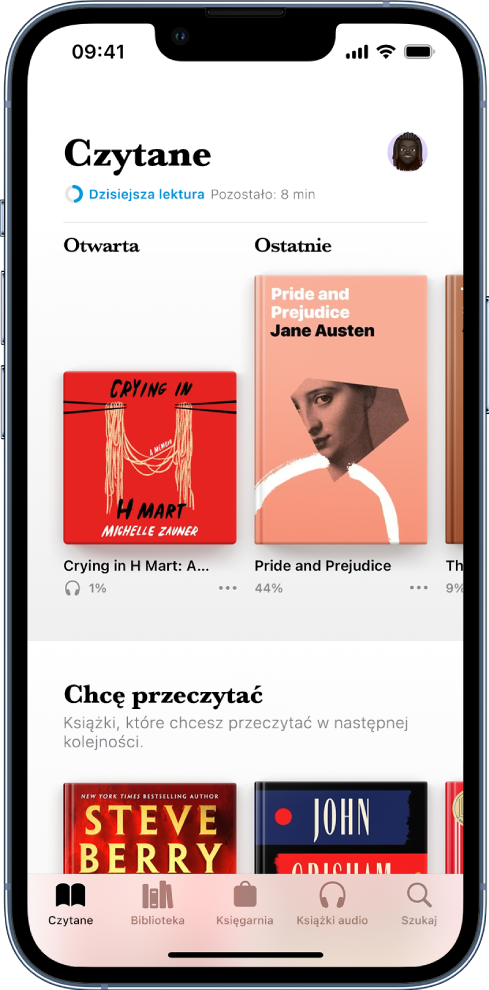
Czytanie książki
Stuknij w Czytane lub Biblioteka na dole ekranu, stuknij w okładkę książki, a następnie wykonaj dowolne z następujących czynności:
Odwracanie strony: Stuknij w prawy margines lub przesuń palcem od prawej do lewej.
Wracanie do poprzedniej strony: Stuknij w lewy margines lub przesuń palcem od lewej do prawej.
Wracanie do miejsca rozpoczęcia czytania: Stuknij w stronę, a następnie stuknij w zgiętą strzałkę w lewym górnym rogu strony. Ponownie stuknij w zgiętą strzałkę, ale w prawym górnym rogu, aby wrócić w to samo miejsce.
Przechodzenie do określonej strony lub miejsca: Stuknij w stronę, stuknij w
 , stuknij w Szukaj w książce, wprowadź wyraz, frazę lub numer strony, a następnie stuknij w wynik.
, stuknij w Szukaj w książce, wprowadź wyraz, frazę lub numer strony, a następnie stuknij w wynik.Używanie spisu treści: Stuknij w stronę, stuknij w
 , a następnie stuknij w Spis treści.
, a następnie stuknij w Spis treści.Porada: Aby szybko poruszać się po książce, dotknij i przytrzymaj Spis treści, a następnie przeciągnij palcem w lewo lub w prawo. Unieś palec, aby przejść bezpośrednio do danego miejsca w książce.
Blokowanie orientacji ekranu: Stuknij w stronę, stuknij w
 , a następnie stuknij w
, a następnie stuknij w  , aby zablokować ekran w orientacji poziomej lub pionowej.
, aby zablokować ekran w orientacji poziomej lub pionowej.Zamykanie książki: Stuknij w stronę, a następnie stuknij w
 w prawym górnym rogu lub przesuń palcem w dół od góry strony.
w prawym górnym rogu lub przesuń palcem w dół od góry strony.
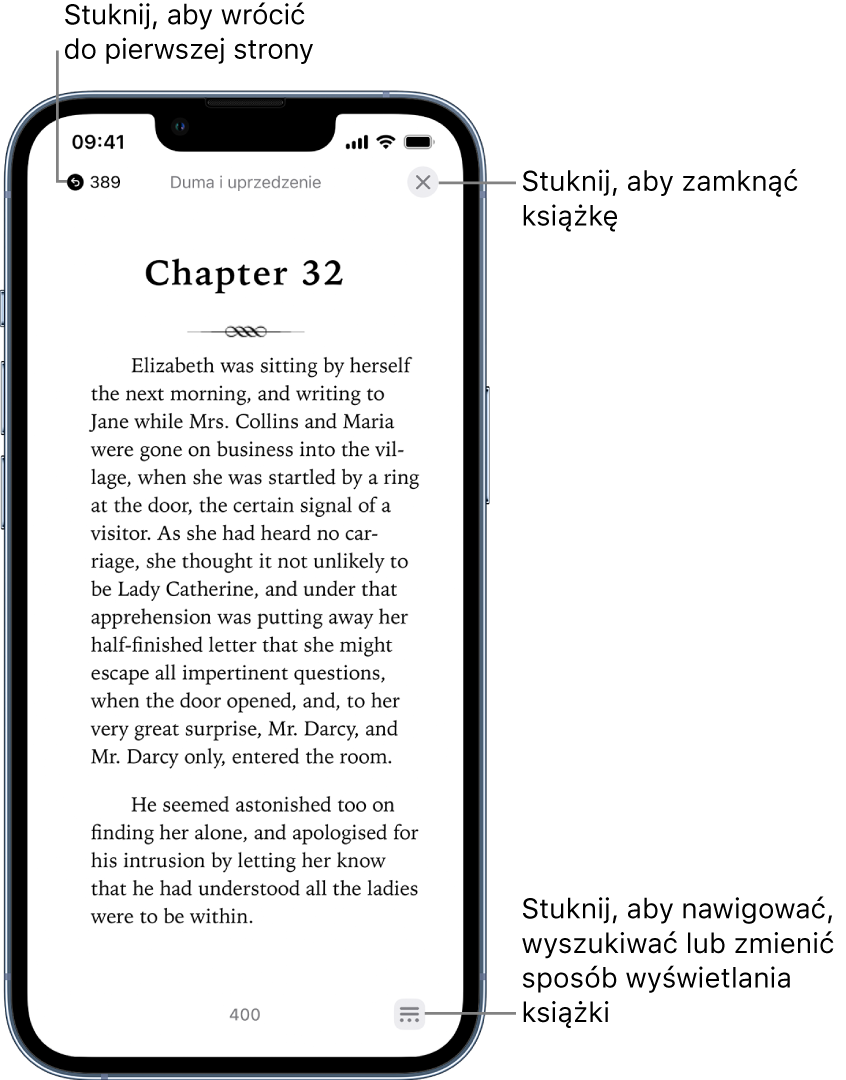
Gdy skończysz czytać książkę, wyświetlone zostaną spersonalizowane rekomendacje, pomagające odkrywać nowe pozycje.
Zmienianie wyglądu tekstu i strony
Stuknij w stronę, stuknij w
 na dole strony, stuknij w Motywy i ustawienia, a następnie wykonaj dowolną z następujących czynności:
na dole strony, stuknij w Motywy i ustawienia, a następnie wykonaj dowolną z następujących czynności:Zmienianie wielkości czcionki: Stuknij w przycisk z dużą literą A, aby zwiększyć wielkość czcionki. Stuknij w przycisk z małą literą A, aby ją zmniejszyć.
Zmienianie czcionki: Stuknij w Opcje, stuknij w Czcionka, wybierz czcionkę (na przykład Georgia lub Palatino), a następnie stuknij w Gotowe.
Włączanie przewijania w pionie: Stuknij w
 , aby włączyć ciągłe przewijanie zawartości książki.
, aby włączyć ciągłe przewijanie zawartości książki.W przypadku plików PDF stuknij w
 na górze ekranu, a następnie włącz Przewijanie pionowe.
na górze ekranu, a następnie włącz Przewijanie pionowe.Zmienianie stylu odwracania stron: Stuknij w
 lub w
lub w  , a następnie wybierz opcję (iOS 16.4 lub nowszy).
, a następnie wybierz opcję (iOS 16.4 lub nowszy).Zmienianie jasności: Stuknij w
 , a następnie wybierz żądaną opcję.
, a następnie wybierz żądaną opcję.Zmienianie koloru tła strony: Stuknij w motyw strony, na przykład Cichy lub Pogrubienie.
Używanie pogrubionej czcionki: Stuknij w Opcje, a następnie włącz Tekst pogrubiony (kolor zielony oznacza, że funkcja jest włączona).
Dostosowywanie odstępów i justyfikacji Stuknij w Opcje, stuknij w Dostosuj (kolor zielony oznacza, że funkcja jest włączona), a następnie przeciągnij suwak w lewo lub w prawo, aby dostosować odstępy między wierszami, odstępy między znakami oraz odstępy między wyrazami. Możesz także włączyć lub wyłączyć opcje Pełna justyfikacja oraz Pozwól na wiele kolumn (kolor zielony oznacza, że opcja jest włączona).
Stuknij w
 lub przesuń palcem w dół, aby zamknąć menu.
lub przesuń palcem w dół, aby zamknąć menu.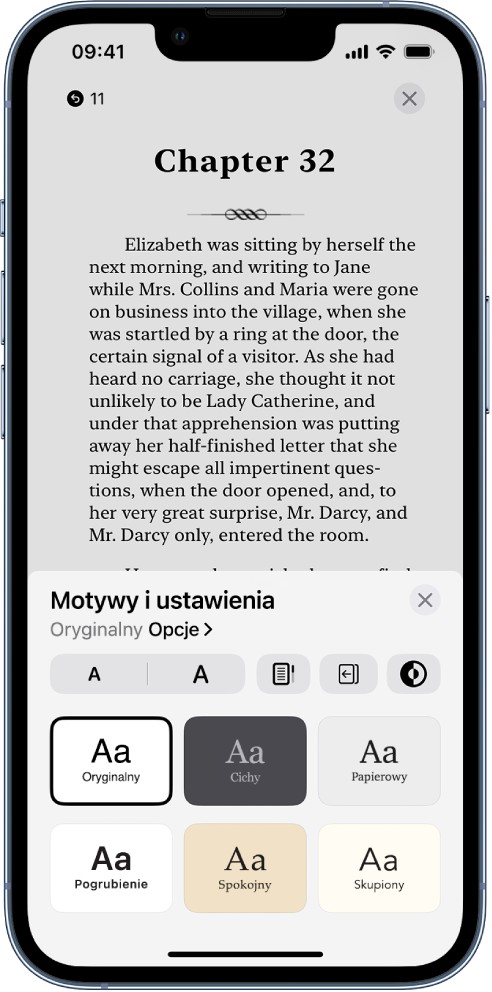
Uwaga: Możesz wybrać, po której stronie ekranu ma być widoczny przycisk menu
 . Przejdź do Ustawień
. Przejdź do Ustawień  , stuknij w Książki, a następnie wybierz Po lewej lub Po prawej pod etykietą Położenie menu Czytanie.
, stuknij w Książki, a następnie wybierz Po lewej lub Po prawej pod etykietą Położenie menu Czytanie.
Aby cofnąć zmiany dotyczące tekstu i układu, stuknij w Opcje, stuknij w Wyzeruj motyw, a następnie stuknij w Gotowe.
Dodawanie zakładki do strony
Zamykając książkę, nie musisz dodawać zakładki do ostatniej czytanej strony — jest ona zapamiętywana automatycznie. Zakładki służą do oznaczania stron, do których chcesz wrócić później.
Stuknij w stronę, stuknij w ![]() , a następnie stuknij w
, a następnie stuknij w ![]() . Stuknij ponownie, aby usunąć dodaną zakładkę.
. Stuknij ponownie, aby usunąć dodaną zakładkę.
Aby wyświetlić wszystkie zakładki, stuknij w stronę, stuknij w ![]() , stuknij w Zakładki i wyróżnienia, a następnie stuknij w Zakładki.
, stuknij w Zakładki i wyróżnienia, a następnie stuknij w Zakładki.
Udostępnianie zaznaczonego tekstu lub łącza do książki
Zaznaczone fragmenty tekstu możesz wysyłać przez AirDrop lub przy użyciu aplikacji Poczta lub Wiadomości. Możesz także dodawać je do Notatek. Jeśli książka pochodzi z Księgarni, do fragmentu automatycznie dołączane jest łącze do niej. (Możliwość udostępniania zależy od kraju i regionu).
Dotknij i przytrzymaj wyraz, a następnie zmień wielkość zaznaczenia, przeciągając jego uchwyty.
Stuknij w Udostępnij, a następnie wybierz sposób udostępnienia zaznaczenia.
Możesz także udostępnić łącze pozwalające na wyświetlenie książki w Księgarni. Stuknij w dowolną stronę, stuknij w ![]() , stuknij w
, stuknij w ![]() , a następnie wybierz sposób udostępnienia łącza.
, a następnie wybierz sposób udostępnienia łącza.